在庫数送信履歴
概要
在庫数送信履歴では、在庫反映処理結果を確認することが可能となります。
また、商品コードや反映日時など条件を設定して検索することもできます。
※在庫数送信履歴の保存期限は45日間です。
画面説明
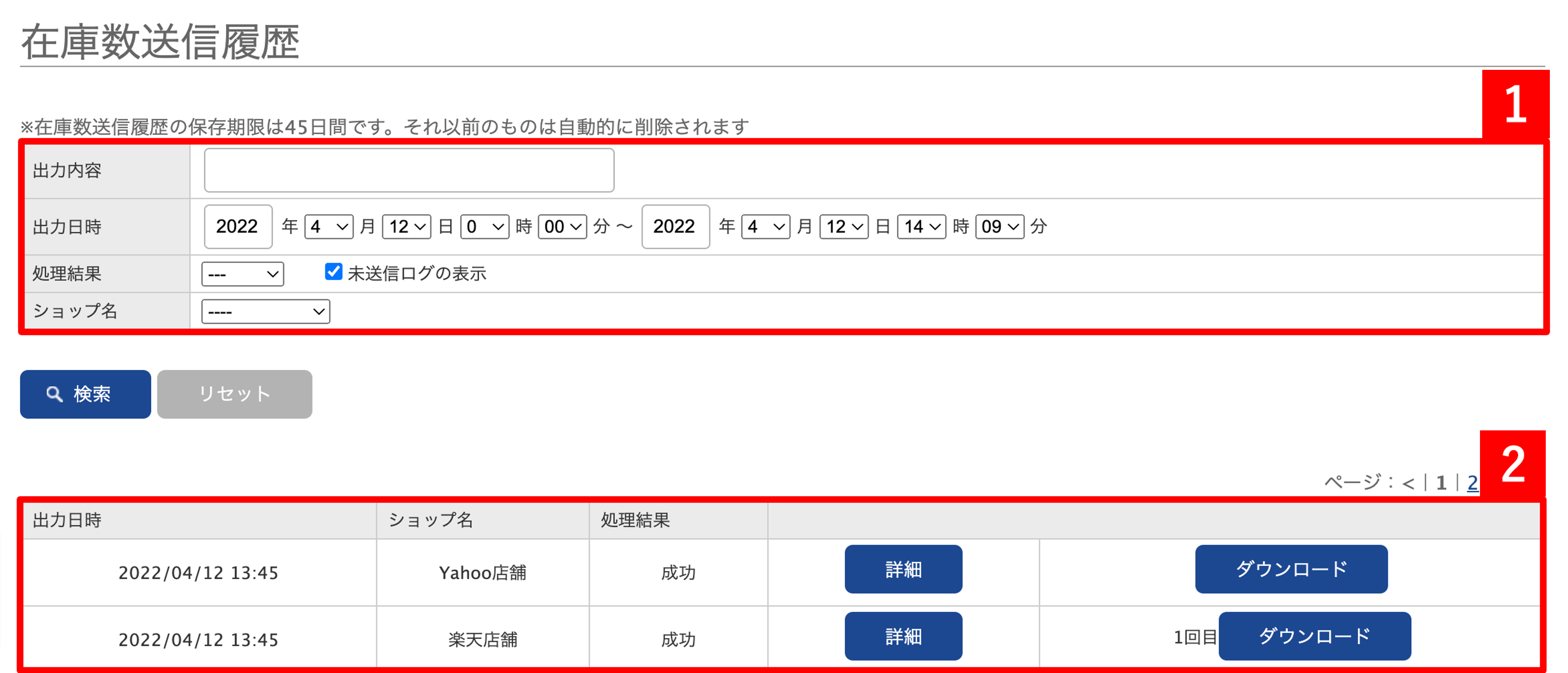
| 番号 | |
|---|---|
| 1検索機能 | 検索項目に条件を設定することで、特定商品の在庫反映履歴の確認を行うことが可能となります。 ※詳細につきましては、「こちら」をご確認ください。 |
| 2検索結果 | 在庫反映の処理結果を確認することが可能となります。 ※詳細につきましては、「こちら」をご確認ください。 |
検索機能について
特定商品や特定期間の在庫数の処理結果を確認したい場合は、条件を指定してご確認をお願いいたします。

条件指定項目一覧
| 項目名 | |
|---|---|
| 出力内容 | 在庫反映に利用している商品が特定できるコードを入力し、該当商品の反映結果を絞り込むことが可能となります。 ※楽天の場合は「商品管理番号(商品URL)」をご入力ください。 |
| 出力日時 | 指定した日時に在庫反映された処理結果を絞り込むことが可能となります。 |
| 処理結果 | 「失敗」「成功」「処理中」から該当ステータスを絞り込むことが可能となります。 「□未送信ログ」にチェックをすることで、ファイル送信に失敗した反映履歴も確認することが可能となります。 未送信ログの詳細につきましては「こちら」をご確認ください。 |
| ショップ名 | 指定したモール・カートの処理結果を絞り込むことが可能となります。 |
未送信ログについて
未送信ログとは、在庫情報ファイルの送信を行おうとして何らかの理由で送信できず、
その後に同じ商品情報が含まれるファイル送信を再実施した際の記録です。
未送信ログのみ確認しても最終的にアップロードが成功・失敗したかの判断はできませんが、
zaiko Robotが適切な動作を行っているかどうか確認することが可能となります。
例:Yahoo!の在庫反映種別「API」をご利用の場合
Yahoo!の障害などでzaiko RobotからYahoo!に在庫反映が行えなかった場合は、
時間をおいてzaiko Robotから同じ処理を再実施します。
Yahoo!側に送信できなかったデータにつきましても「□未送信ログ」にチェックを入れて検索することで
どのタイミングでどのようなデータを送ろうとしたか確認することが可能となります。

検索結果について
在庫反映処理が開始されましたら、随時検索結果に履歴が表示されますのでご確認をお願いいたします。

| 項目名 | |
|---|---|
| 出力日時 | 在庫反映処理が行われた日時が表示されます。 |
| ショップ名 | 在庫反映処理を行ったモール・カートが表示されます。 |
| 処理結果 | 在庫反映結果が表示されます。 |
| 詳細 | 処理結果の詳細を確認することが可能となります。 | ダウンロード | 在庫反映した商品一覧をCSV形式でダウンロードすることが可能となります。 ※商品点数が多い場合は、複数回に分けて在庫反映処理されるため、複数のダウンロードボタンが表示されます。 ※モール・カートによってはダウンロードが表示されない場合もございます。 |
処理結果が「成功」の場合
処理結果が成功の場合は、問題なくモール・カート側に在庫反映ができている状態です。
※一部モール・カートにつきましては、処理に失敗していても処理結果が「成功」と表示されます。
モール・カート側にて在庫数が更新されているかご確認をお願いいたします。
モール・カート側の仕様により確認が必要な店舗
・Yahoo!(在庫反映種別:FTP連携)
・amazon
・カラーミーショップ(在庫反映種別:従来連携)
・futureshop
・ポンパレモール
処理結果が「失敗」の場合
処理結果が失敗の場合は、モール・カート側に在庫反映ができていない状態です。
「詳細」ボタンをクリックし、在庫反映に失敗している商品の確認をお願いいたします。
反映に失敗している商品の確認ができましたら、モール・カート側に合わせてご修正をお願いいたします。
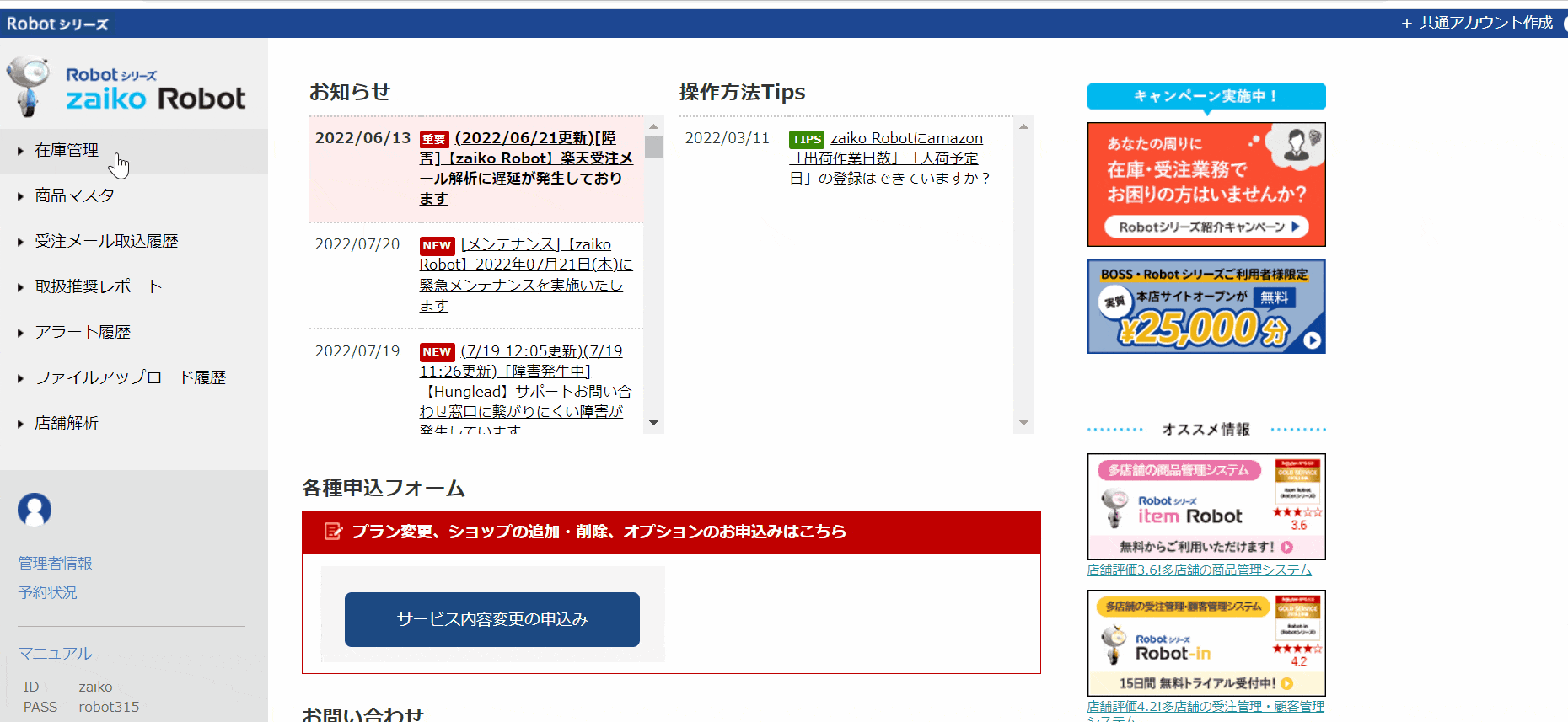
- ①zaiko Robot管理画面にログイン
②「在庫管理」をクリック
③「在庫数送信履歴」をクリック
④「処理結果」を確認
⑤「詳細」ボタンをクリック
⑥「エラー内容」を確認
商品情報の修正方法
エラーとなった商品を検索し、下記手順で商品のご修正をお願いいたします。
・通常商品の場合
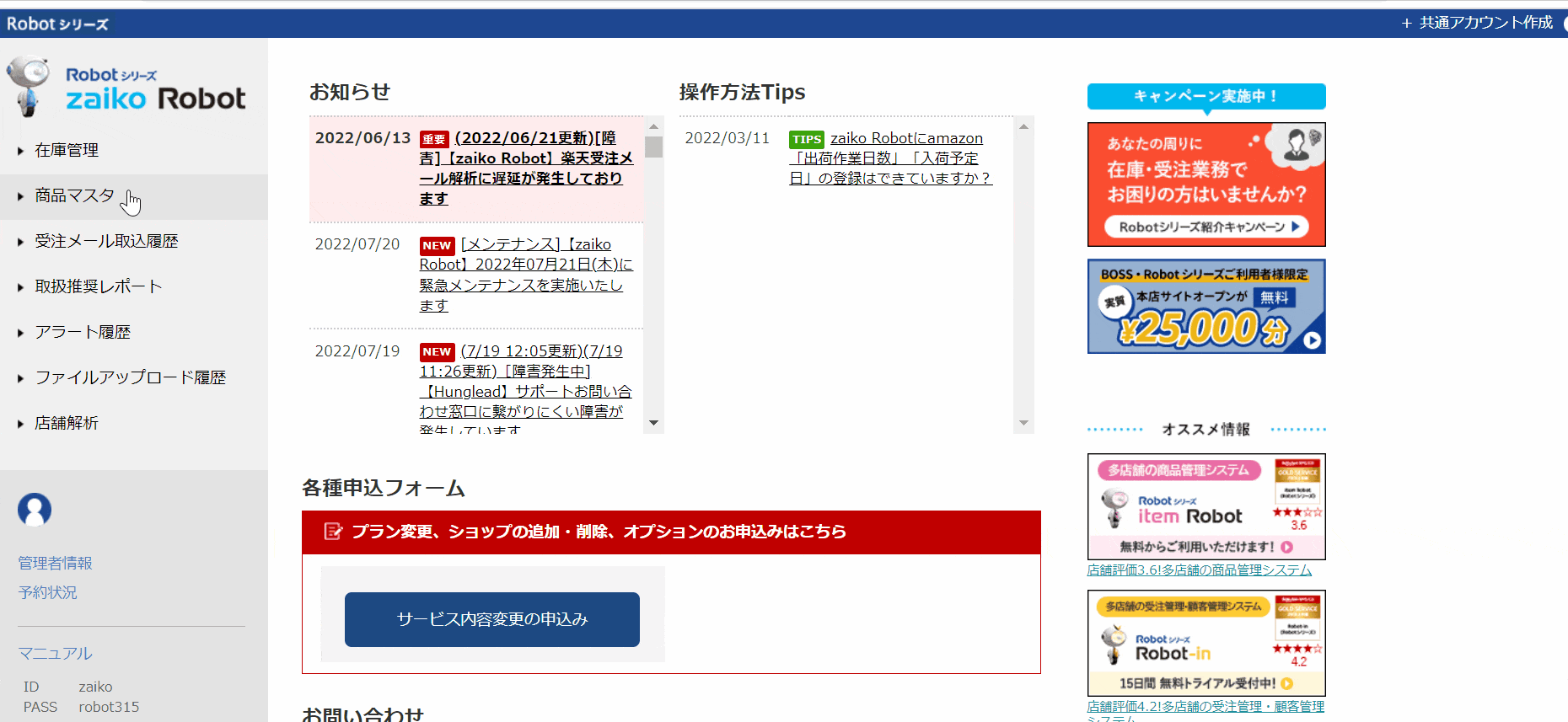
- ①zaiko Robot管理画面にログイン
②「商品マスタ」をクリック
③「商品情報」をクリック
④該当商品を検索
⑤該当商品の「詳細」ボタンをクリック
⑥修正したい情報の「編集」ボタンをクリック
⑦入力欄に正しい商品情報を入力
⑧「確認」ボタンをクリック
⑨「登録」ボタンをクリック
・セット商品の場合
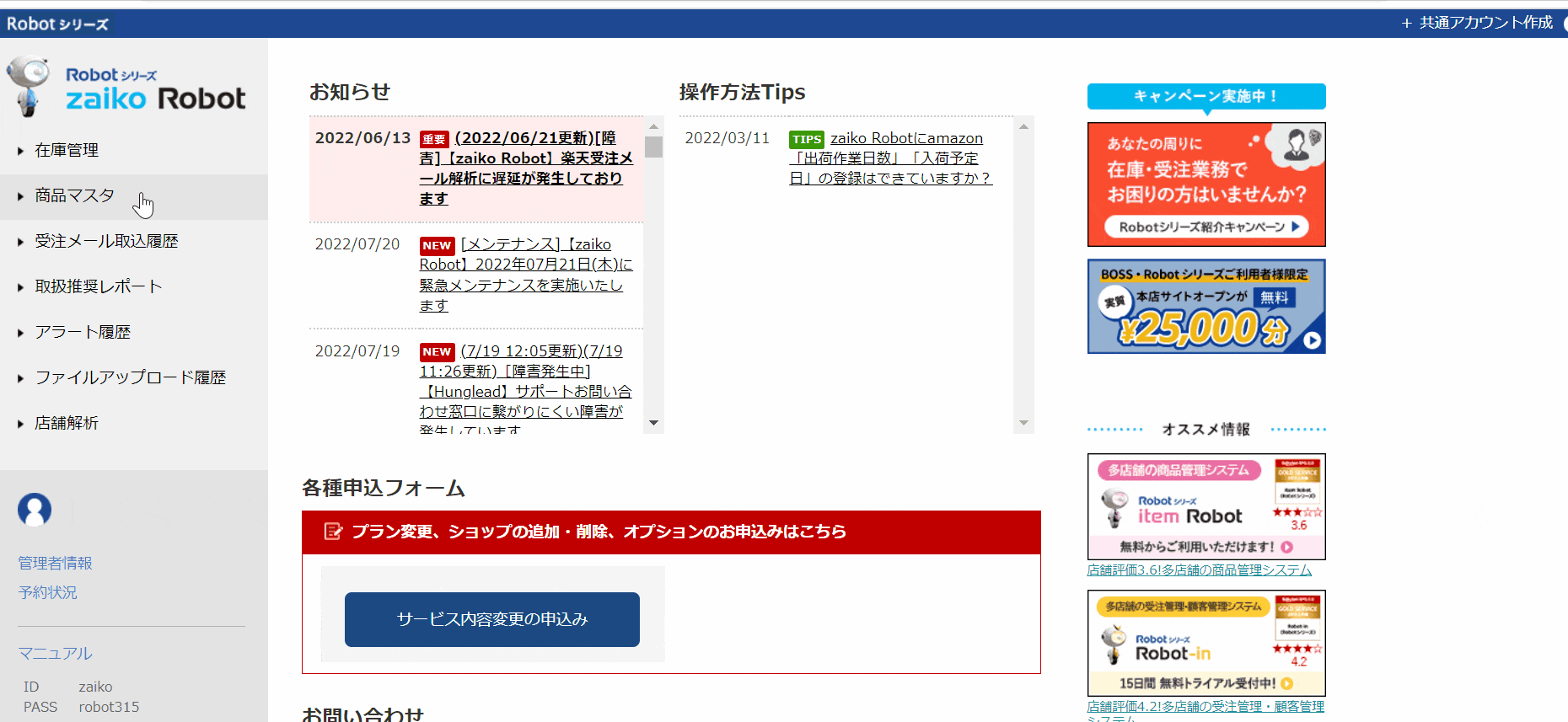
- ①zaiko Robot管理画面にログイン
②「商品マスタ」をクリック
③「セット商品情報」をクリック
④該当商品を検索
⑤該当商品の「詳細」ボタンをクリック
⑥修正したい情報の「編集」ボタンをクリック
⑦入力欄に正しい商品情報を入力
⑧「確認」ボタンをクリック
⑨「登録」ボタンをクリック
